Cara Membuat Lirik Lagu Karaoke pada Video Menggunakan Adobe Premeire
Berkaraoke ria merupakan hal yang sangat menyenangkan dan mampu menghilangkan kepenatan bagi sebagian orang. Mungkin Anda termasuk salah satunya. Lalu, Pernahkah Anda mengamati setiap Anda berkaraoke pasti terdapat video beserta lirik sebagai panduan Anda bernyanyi. Tentunya jika Anda berkaraoke pada tempat karaoke. Lantas bagaimana cara membuat lirik karaoke pada video seperti yang ada pada tempat karaoke? Pada artikel ini penulis akan membahas bagaimana cara membuat lirik karaoke pada video dengan menggunakan Adobe Premiere. Namun, sebelum memulai tutorial ini Anda harus menyiapkan lagu karaoke yang ingin ditampilkan nantinya. Jika Anda belum mempunyai lagu karaoke, Anda bisa membuat lagu karaoke sendiri dengan membaca artikel yang sudah saya tulis sebelumnya. Tidak hanya lagu karaoke saja yang harus disiapkan, Anda juga harus menyiapkan naskah lirik dan video dari lagu yang ingin ditampilkan.
3. Letakkan video dan lagu karaoke Anda ke lembar kerja.
4. Selanjutnya buat teks/lirik dengan cara pilih Title > New Title > Default Still. Kemudian berikan nama pada kolom title.
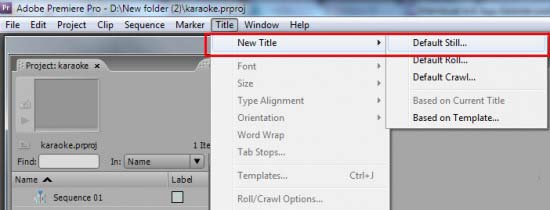
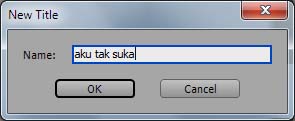
6. Selanjutnya tempatkan teks atau lirik pada lembar kerja. Sesuaikan nada lagu dengan lirik lagu.
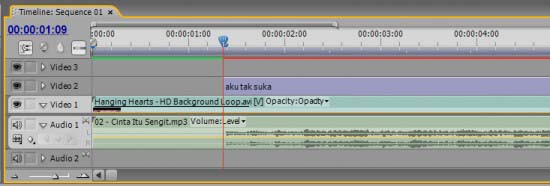

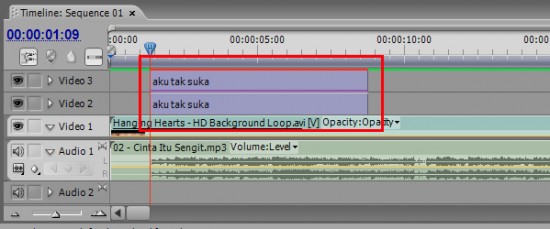 9. Cari Effect Crop pada tab effect pilih Video Effect > Transform > Crop. Kemudian drag n drop ke copy-an lirik.
9. Cari Effect Crop pada tab effect pilih Video Effect > Transform > Crop. Kemudian drag n drop ke copy-an lirik.
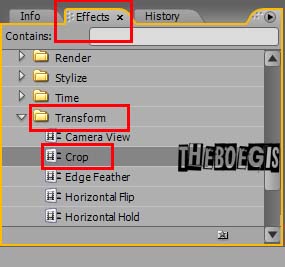
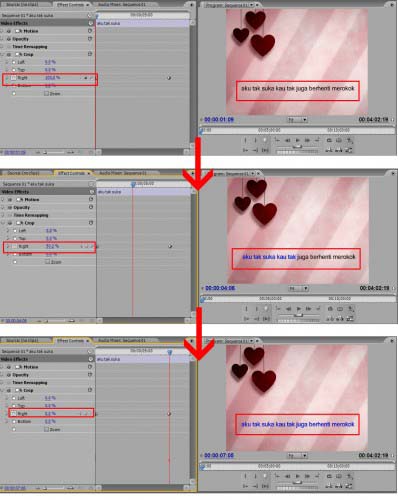 11. Untuk lirik pada bait-bait selanjutnya ulangi langkah 4 sampai 10. Diperlukan ketelitian dan ketelatenan untuk menempatkan lirik hingga sesuai dengan nada pada lagu karaoke. Semakin tepat Anda menempatkan lirik pada video
11. Untuk lirik pada bait-bait selanjutnya ulangi langkah 4 sampai 10. Diperlukan ketelitian dan ketelatenan untuk menempatkan lirik hingga sesuai dengan nada pada lagu karaoke. Semakin tepat Anda menempatkan lirik pada video
Berikut cara membuat lirik karaoke pada video menggunakan Adobe Premiere : Buka Adobe Premiere, pilih New Project > DV-PAL > Standart 48 Khz.
Catatan: DV PAL merupakan system standart broadcast yang digunakan Indonesia. Jumlah frame perdetik (Fps) DV PAL terdiri dari 25 Frame.2. Kemudian Import video dan lagu karaoke yang sudah disiapkan, pilih File > Import atau tekan Ctrl+I.
3. Letakkan video dan lagu karaoke Anda ke lembar kerja.
4. Selanjutnya buat teks/lirik dengan cara pilih Title > New Title > Default Still. Kemudian berikan nama pada kolom title.
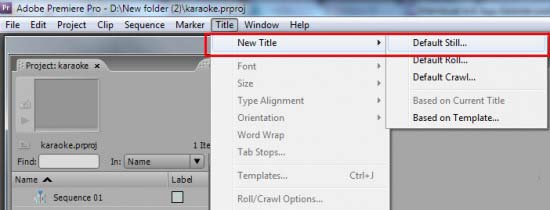
Membuat Teks atau Lirik
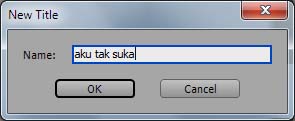
Catatan: Berikan nama judul teks dengan kata pertama pada bait lagu agar Anda tidak kebingunan saat memasukkan teks pada lembar kerja.5. Pilih teks dan tuliskan bait pertama lagu.
6. Selanjutnya tempatkan teks atau lirik pada lembar kerja. Sesuaikan nada lagu dengan lirik lagu.
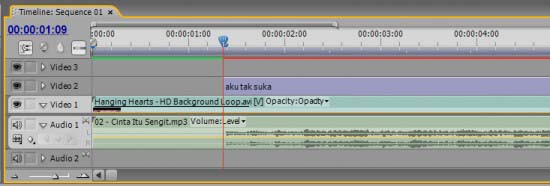
7. Langkah berikutnya copy paste teks/lirik yang sudah Anda buat. Berikan warna yang berbeda pada teks/lirik ini.

Catatan : Jangan ubah letak maupun besar kecilnya font yang sudah ada pada langkah ini karena akan mempengaruhi pada langkah-langkah selanjutnya.8. Masukkan copy-an teks/lirik kedalam lembar kerja. Taruhlah tepat diatas lirik sebelumnya.
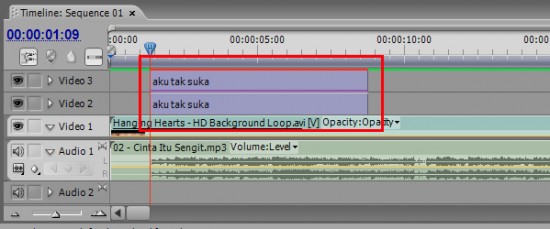
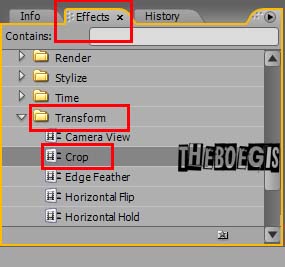
Video Effect > Transform > Crop
10. Atur Effect Crop pada tab Effect control. Pilih right dan atur penempatan keyframe dengan aturan keyframe awal 100% dan keyframe pada kata terakhir 0%. 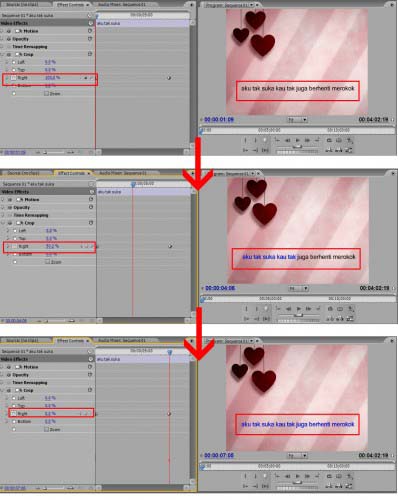






No comments for "Cara Membuat Lirik Lagu Karaoke pada Video Menggunakan Adobe Premeire"
Post a Comment